Page 1
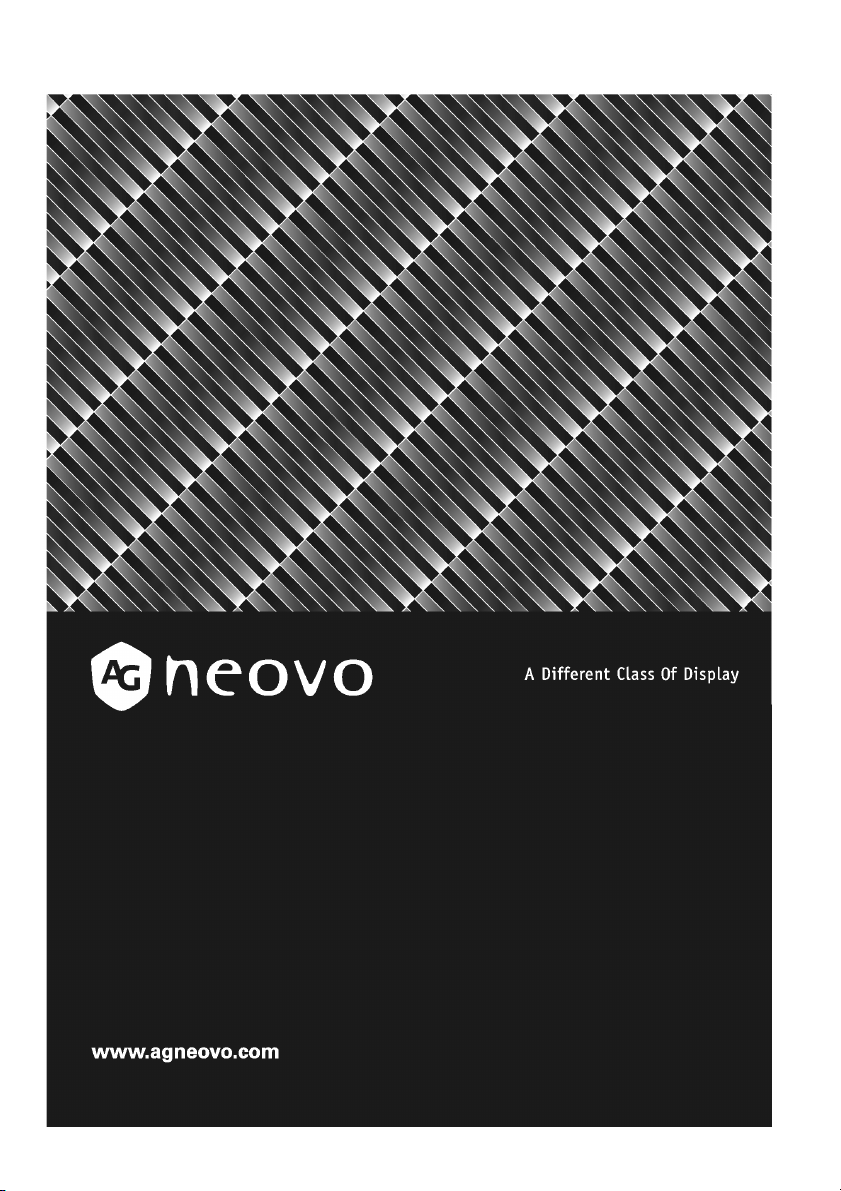
Сенсорный ЖК-экран серии TS
Руководство пользователя
Page 2
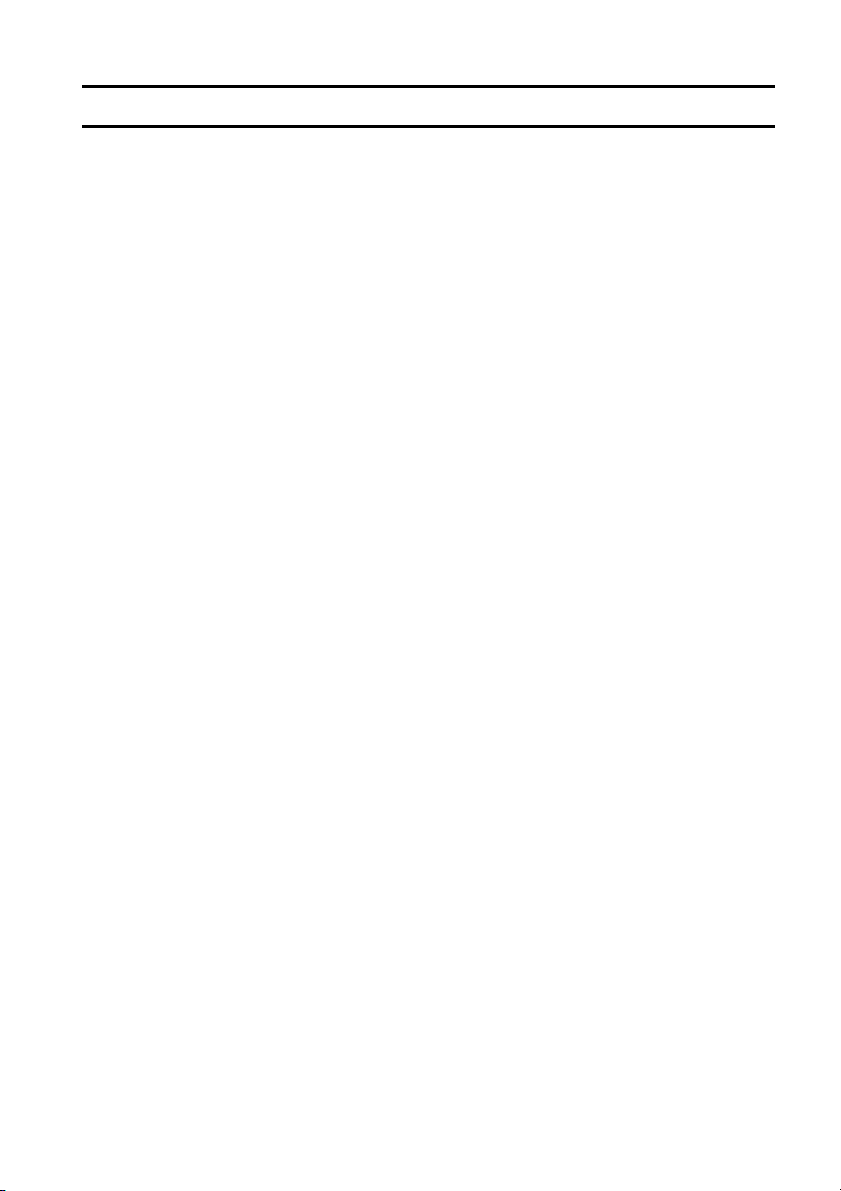
Оглавление
Меры предосторожности ........................................................................................... 2
Предупреждение ................................................................................................... 2
Размещение........................................................................................................... 2
Предупреждения по электропитанию .................................................................. 2
Обслуживание ....................................................................................................... 3
Транспортировка ................................................................................................... 3
Складывание подставки ....................................................................................... 3
Подвешивание на стене........................................................................................ 6
С самого начала......................................................................................................... 8
Комплект поставки ................................................................................................ 8
Установ к а ............................................................................................................. 10
Подключения ....................................................................................................... 11
Настройка программного обеспечения.............................................................. 15
Описание частей и органов управления............................................................ 16
Индивидуальная настройка вашего монитора....................................................... 17
Выбор пунктов экранного меню.......................................................................... 17
ЭКРАННОЕ МЕНЮ 15-дюймового монитора .................................................... 18
ЭКРАННОЕ МЕНЮ 17-дюймового монитора .................................................... 22
Предупреждающие сообщения и устранение неполадок ..................................... 26
Предупреждающие сообщения.......................................................................... 26
Устранение неполадок ........................................................................................ 27
Устранение неполадок ........................................................................................ 27
Техниче с кие характеристики и особенности.......................................................... 28
Техниче с кие характеристики .............................................................................. 28
Plug & Play ...........................................................................................................30
Соблюдение нормативов......................................................................................... 31
Соответствие FCC............................................................................................... 31
WEEE ...................................................................................................................32
Hg .........................................................................................................................32
1
Page 3
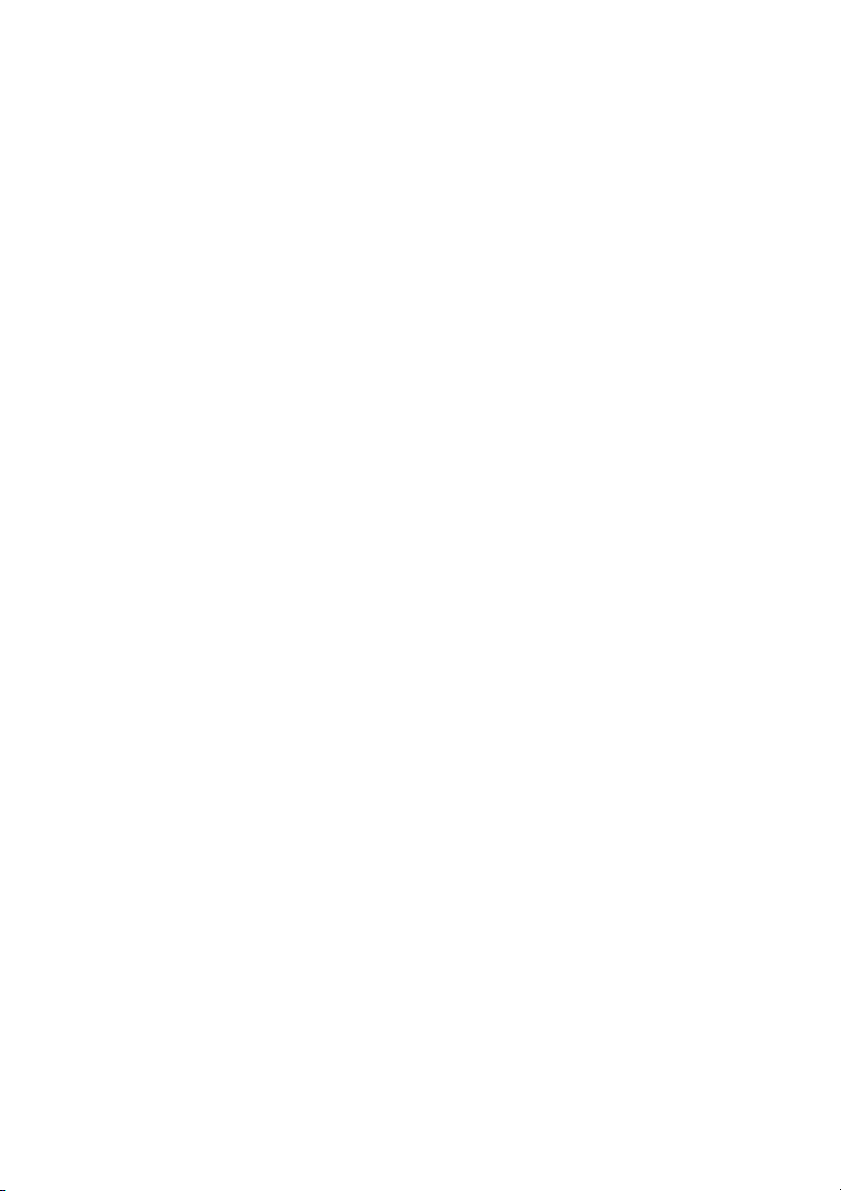
Меры предосторожности
Предупреждение
• Технические характеристики данного изделия и другая имеющаяся в этом
руководстве информация приводится только для справки. Предоставляемая
информация была верной в момент издания. Любая информация может
изменяться без предварительного уведомления. Обновлённое содержимое
можно загрузить с нашего web-сайта http://www.agneovо.com.
• Чтобы зарегистрироваться в режиме онлайн, посетите web-сайт
http://www.agneovo.com.
• Для обеспечения защиты ваших потребительских прав не удаляйте с изделия
никаких этикеток. В противном случае определение гарантийного срока изделия
может стать затруднительным.
Размещение
• Не закрывайте и не заграждайте вентиляционные отверстия на корпусе.
• Не располагайте монитор вблизи источника тепла, например, бытового
электрообогревателя или тепловентилятора, а также под прямыми солнечными
лучами.
• Не располагайте данное устройство в месте, где оно будет подвергнуто
вибрациям или любым другим механическим воздействиям.
Предупреждения по электропитанию
• Чтобы подключить монитор к розетке, используйте соответствующий кабель
электропитания.
• Розетка должна находиться вблизи монитора и быть легко доступна.
• На кабеле электропитания не должно находиться никаких предметов.
• Отключайте вилку электропитания от розетки при следующих обстоятельствах:
Если вы не будете пользоваться монитором в течение длительного срока.
Когда кабель электропитания или вилка повреждены или изношены.
Если устройство уронили или повреждён корпус.
Если наблюдаются явные изменения в работе устройства, которые
указывают на необходимость обращения в сервисную службу.
2
Page 4
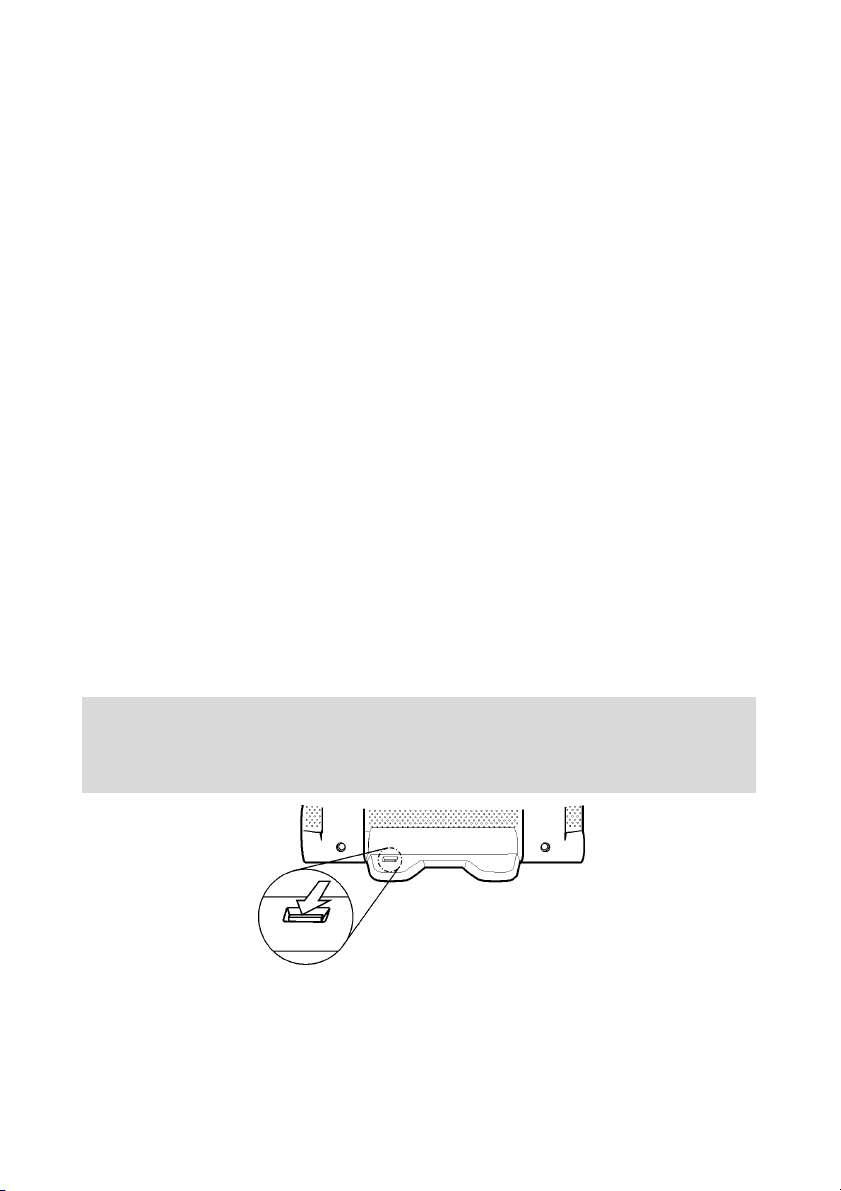
Обслуживание
• Очищайте корпус, стеклянную панель и органы управления мягкой тканью, слегка
увлажнённой слабым раствором моющего средства. Не используйте никакие
абразивные средства, чистящий порошок или растворитель, такой как спирт или
бензин.
• Не трите, не стучите по поверхности экрана и не прикасайтесь к ней острыми или
абразивными предметами, например, ручкой или отвёрткой. Это может вызвать
появление царапин на поверхности экрана.
• Не вставляйте в вентиляционные отверстия монитора острые предметы и не
проливайте в них жидкости. В противном случае возможен пожар, поражение
электрическим током или повреждение устройства.
• Не пытайтесь ремонтировать данное изделие самостоятельно, поскольку открыв
или сняв крышки, вы можете подвергнуться воздействию высокого напряжения
или другим опасностям.
Транспортировка
При транспортировке монитора для ремонта или доставки, воспользуйтесь оригинальной
коробкой и упаковочными материалами.
Складывание подставки
15-дюймовый
Внимание: Если вы желаете сложить подставку для хранения, перемещения или
монтажа устройства на стене, сначала сдвиньте назад фиксатор подставки, чтобы
предотвратить её возможное повреждение.
ФИКСАТОР ПОДСТАВКИ
3
Page 5
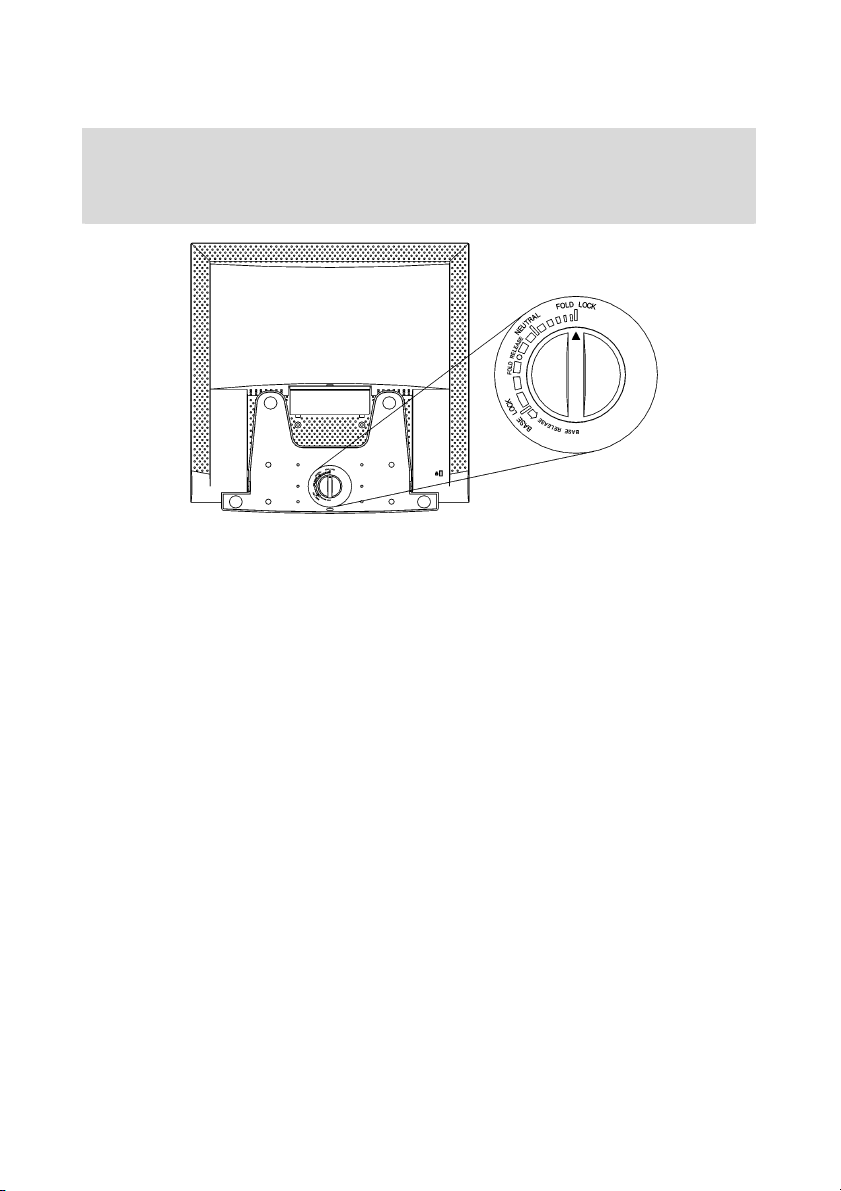
17-дюймовый
Примечание. Регулятор наклона расположен на стойке основания, как показано
на приведенном ниже рисунке. Используйте его для настройки угла наклона
монитора.
Регулятор имеет три положения – «Base Lock» (Фиксация основания), «Neutral»
(Нейтральное) и «Tilt Lock» (Фиксация наклона), описанные ниже.
«Base Lock» (Фиксация основания) ―
Фиксация стойки основания в положении полного наклона, для предотвращения
раскрытия в результате вибраций, возникающих при транспортировке, если стойка
основания закрыта.
«Neutral» (Нейтральное) ―
Если регулятор установлен в положении «Neutral» (Нейтральное),
стойку основания можно раскрыть или закрыть.
«Tilt Lock» (Фиксация наклона) –
Ограничение угла наклона монитора до 25°.
При первом открытии упаковки монитора регулятор установлен в положении «Base
Lock» (Фиксация основания). Для раскрытия стойки основания необходимо аккуратно
повернуть регулятор против часовой стрелки в положение «Base Release» (Извлечение
основания), снять основание, после чего регулятор автоматически вернется в
положение «Neutral» (Нейтральное). Теперь для раскрытия стойки основания на него
необходимо надавить с небольшим усилием. Если угол наклона монитора менее 25°,
переведите регулятор в положение «Fold Lock» (Фиксация складывания).
Максимальный угол наклона монитора составляет 25°. При угле наклона 25°,
срабатывает предохранительный механизм регулятора, и дальнейший наклон
невозможен. Чтобы закрыть стойку основания, аккуратно поверните регулятор против
часовой стрелки и зафиксируйте его (если установлен предельный угол наклона, рычаг
4
Page 6
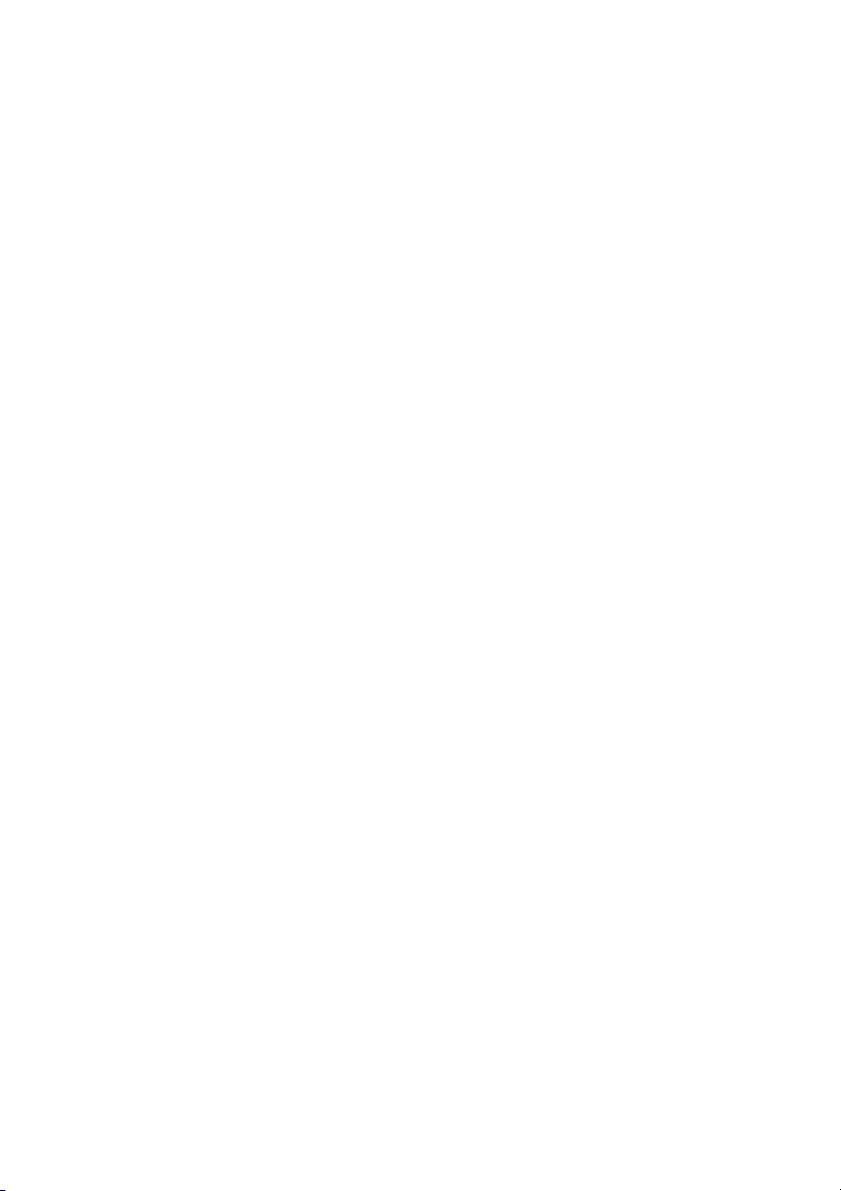
нельзя повернуть, необходимо уменьшить угол наклона до 25° или менее) и потяните
монитор вниз до полного закрытия. Не забудьте перевести регулятор наклона в
положение «Base Lock» (Фиксация основания) для обеспечения безопасной фиксации
стойки основания.
5
Page 7
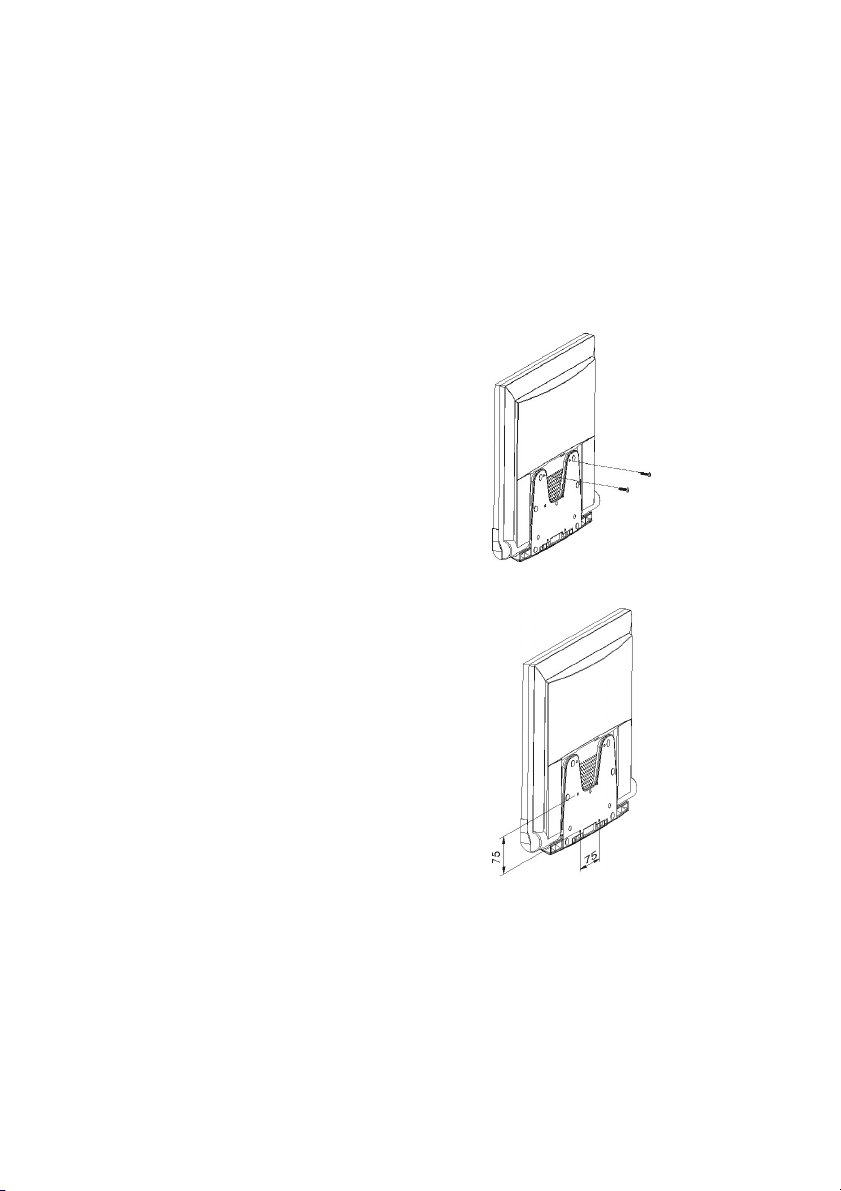
Подвешивание на стене
Данный монитор соответствует стандарту VESA для монтажных креплений монитора с
плоской панелью (Flat Panel Monitor Physical Mounting Interface – FPMPMI). На нём
предусмотрено крепление размером 75 x 75 мм для монтажа на кронштейне или стенном
подвесе.
15-дюймовый монитор весит примерно 4.6 кг (10.1 фунтов). Для установки монитора
выполните приведенные ниже процедуры.
1. Сложите подставку (прежде чем сделать это, см. раздел "Складывание подставки")
2. Прикрепите подставку к корпусу
монитора двумя винтами M4 х 18
мм. (В комплект изделий AG
Neovo, которые могут
монтироваться на стене, входят
два таких винта.)
3. На подставке имеется четыре
отверстия с резьбой M4,
расположенные в соответствии со
стандартом VESA FPMPMI по
углам квадрата 75 x 75 мм.
Для монтажа на стене рекомендуем воспользоваться аксессуарами AG Neovo (комплект
стенного подвеса серии WMK).
6
Page 8
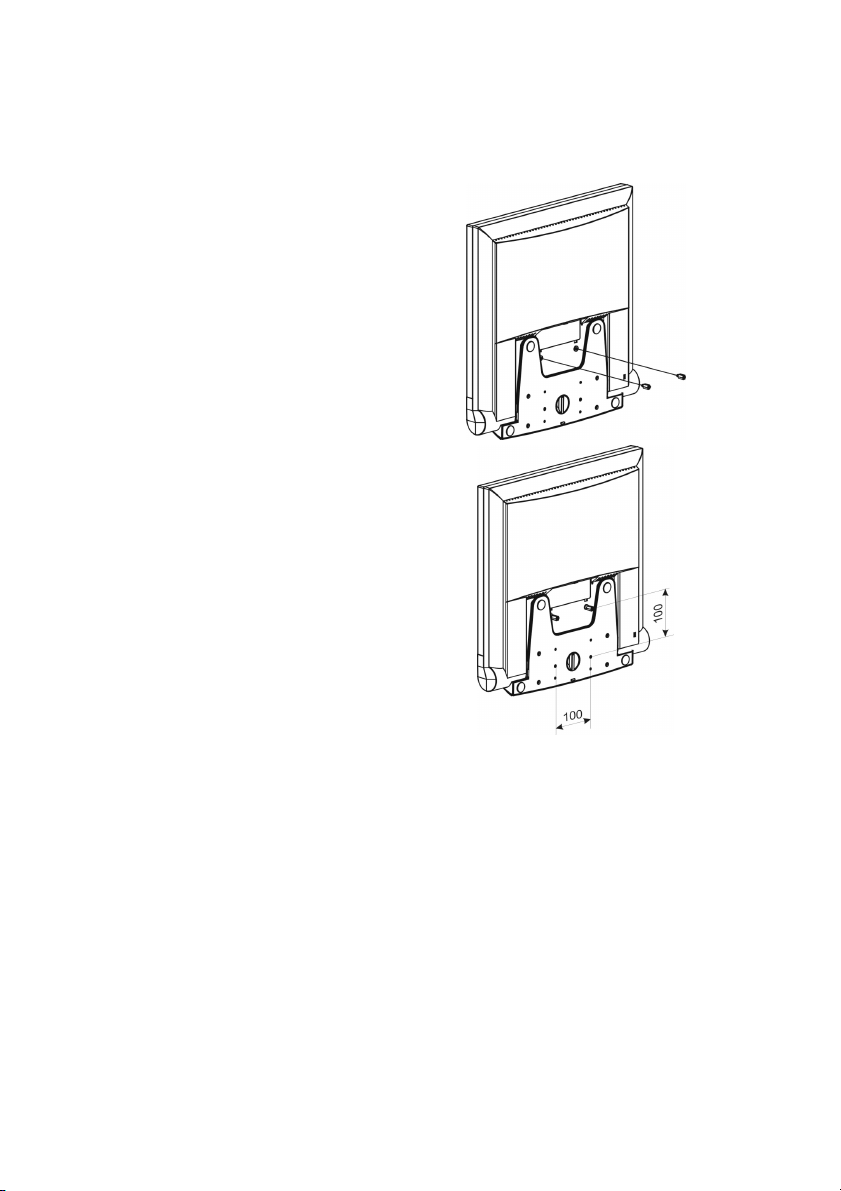
17-дюймовый монитор весит примерно 7,57 кг (16,11 фунтов). Для установки монитора
выполните приведенные ниже процедуры.
1. Сложите подставку (прежде чем сделать это, см. раздел "Складывание подставки")
2. В комплект поставки 17-дюймового
монитора входят две резьбовые
шпильки. Затяните шпильки на
задней крышке монитора.
3. На задней крышке расположены
два отверстия для шпилек, на
стойке основания расположены
два отверстия для винтов М4, они
соответствуют стандарту VESA для
установки плоскопанельного
дисплея и имеют размер 100 х 100
мм.
Для монтажа на стене рекомендуем воспользоваться аксессуарами AG Neovo (комплект
стенного подвеса серии WMK).
7
Page 9
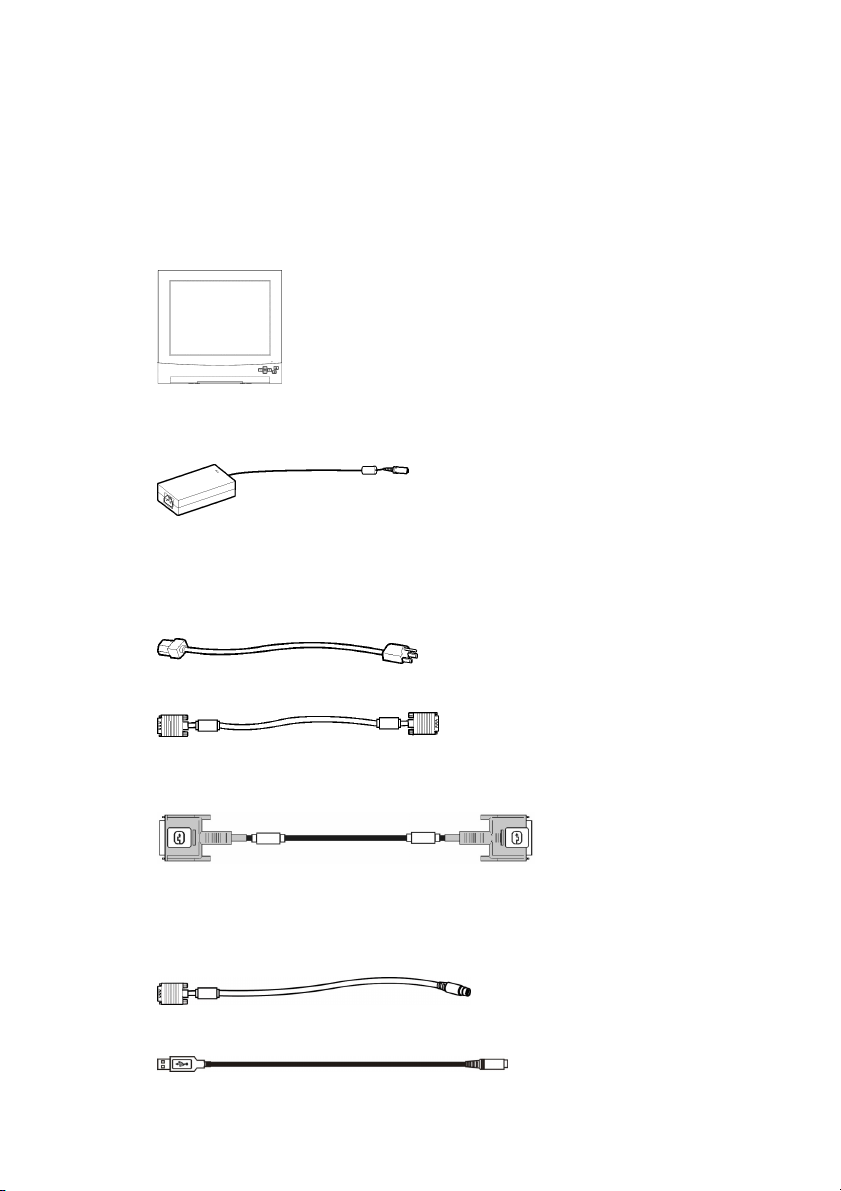
С самого начала
Комплект поставки
Прежде чем приступить к использованию этого монитора, проверьте наличие в
комплекте поставки следующих компонентов:
• Монитор (*1)
• Блок питания (*1)
Используйте только указанный блок питания: Lien LE-9702B+5012。
• Кабель электропитания (*1)
Поставляемый кабель электропитания соответствует стандарту IEC 60227 или
соответствующим национальным стандартам и содержит проводники с поперечным
сечением 3 x 0,75 мм
2
, тип H05VV-F или H03VV-F.
• Кабель для передачи видеосигнала D-sub, 15-контактный (*1)
• Сигнальный кабель DVI (*1) (дополнительная принадлежность 17-дюймового
монитора)
• Кабель сенсорного экрана (наличие следующих дополнительных
принадлежностей зависит от модели)
• Интерфейсный кабель RS-232 (*1)
• Сигнальный кабель USB (*1)
8
Page 10
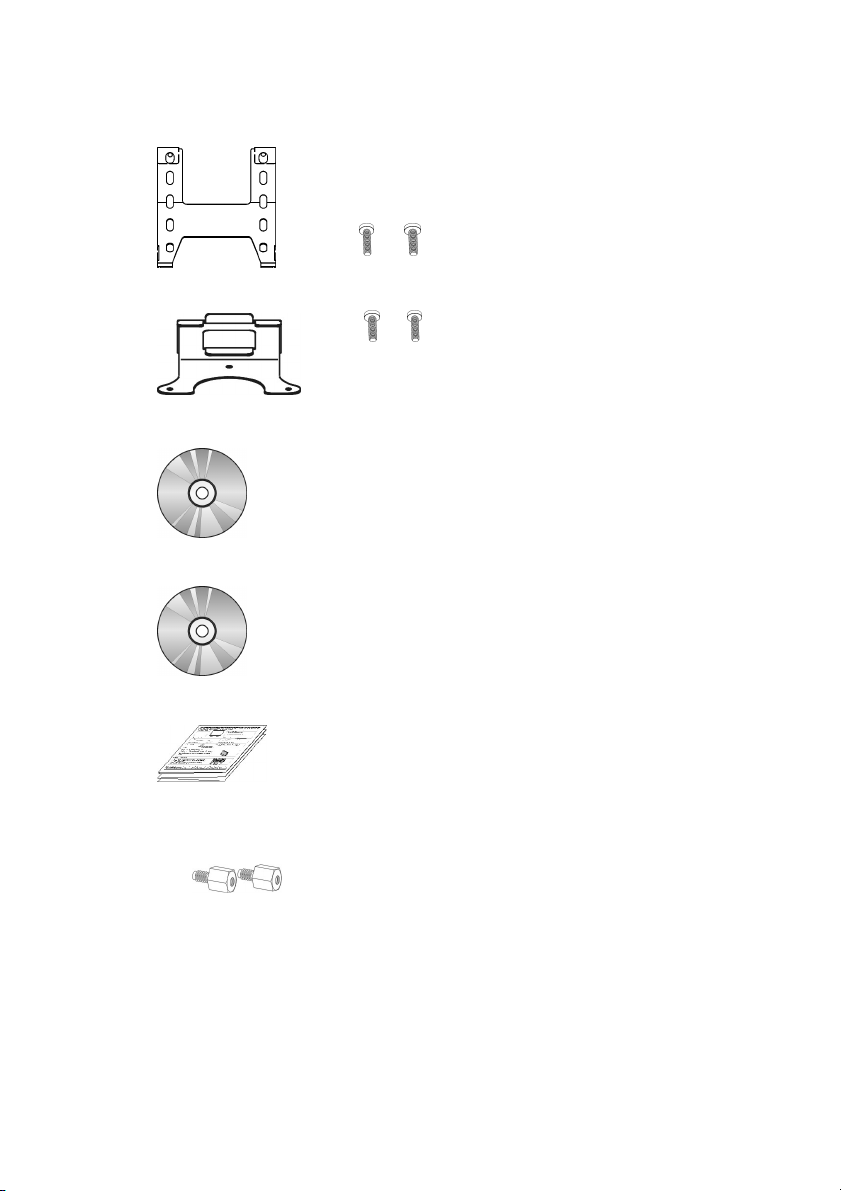
• Опорная стойка сенсорного монитора (*1)и винты (*2)
15-дюймовый
17-дюймовый
• Компакт-диск AG Neovo (*1) (Руководство пользователя и драйверы)
• Диск сенсорного экрана (*1) (Драйвер сенсорного экрана)
• Краткое руководство пользователя (*1)
• Резьбовые шпильки (*2) (только для настенного крепления 17-дюймового
монитора)
9
Page 11

Установка
1. Откиньте подставку монитора и снимите пластиковую пылезащитную плёнку
Откиньте подставку так, чтобы можно
было поставить монитор на стол.
Снимите с поверхности экрана
монитора пластиковую пылезащитную
плёнку.
2. Присоединение опоры сенсорного монитора
Для предотвращения нежелательного перемещения монитора при
использовании функции сенсорного ввода следует перед
использованием этой функции установить опорную стойку. Закрепите
опорную стойку с помощью прилагаемых к ней винтов, как показано на
рисунке.
15-дюймовый
17-дюймовый
3. Допустимый наклон
Экран можно наклонить относительно
вертикали на угол от 5° до 25°.
10
Page 12

Подключения
15-дюймовый
Вид сзади
• Гнездо электропитания постоянного тока +12 В
Служит для подачи на монитор электропитания +12 В постоянного тока.
• Вход VGA
Разъём D-sub, 15-контактный, служит для подачи сигнала VGA.
• Разъемы сенсорного экрана (выберите один из следующих разъемов)
Разъем RS232 сигнального кабеля сенсорного экрана
Разъем USB сигнального кабеля сенсорного экрана
11
Page 13

17-дюймовый
Вид сзади
• Гнездо электропитания постоянного тока +12 В
Служит для подачи на монитор электропитания +12 В постоянного тока.
• Вход VGA
Разъём D-sub, 15-контактный, служит для подачи сигнала VGA.
• Вход DVI
Подключите к источнику DVI-сигнала посредством 24-контактного видеокабеля
DVI-D
• Разъемы сенсорного экрана (выберите один из следующих разъемов)
Разъем RS232 сигнального кабеля сенсорного экрана
Разъем USB сигнального кабеля сенсорного экрана
12
Page 14

1. Подключите монитор к компьютеру или источнику видеосигнала: убедитесь в том, что
р
р
у
компьютер или источник видеосигнала быть выключен, затем подключите кабель
видеосигнала к монитору.
Подключение к IBM или совместимому ПК
IBM PC/AT или совместимый компьюте
К видеовыходу
К монитору
Подключение к Macintosh или совместимому компьютеру
Macintosh или совместимый компьюте
К видеовыход
Адаптер Macintosh (не входит в
комплект поставки)
К монитору
2. Подключите сенсорный экран монитора к компьютеру: до включения компьютера или
другого источника видеосигнала, пожалуйста, подключите к монитору интерфейсный
кабель RS232.
Входящий в комплект интерфейсный кабель RS232 можно использовать для
подключения монитора к совместимому компьютерному оборудованию.
IBM PC или совместимый компьютер
К монитору
Входящий в комплект интерфейсный кабель USB можно использовать для
подключения монитора к совместимому компьютерному оборудованию.
Совместимый компьютер
К монитору
13
Page 15

3. Подключите кабель электропитания к блок у питания.
Соедините кабель блока питания с монитором, при этом выключатель питания должен
быть в положении "выключено". Затем подключите кабель электропитания одним концом
к блоку питания, а другим – к сетевой розетке.
К сетевой розетке
Кабель электропитания
Ко входу AC IN
К монитору
4. Включите компьютер или источник видеосигнала.
Затем нажмите на выключатель
(Питание) на мониторе, чтобы включить его.
Теперь на мониторе должно появиться изображение. Если оно не появилось, пожалуйста,
обратитесь за дальнейшими пояснениями к разделу "Предупреждающие сообщения и
устранение неполадок" этого руководства пользователя.
4. Оптимизируйте качество изображения в вашей системе. Чтобы получить
наилучшие результаты, рекомендуем вам сначала установить на своём компьютере
разрешение видеосигнала15-дюймовый – 1024 x 768 17-дюймовый – 1280 x 1024 и
частоту 60 Гц. Мы также рекомендуем нажать кнопку
(автонастройка), чтобы
выполнить процедуру автоматической настройки параметров монитора, для достижения
наилучшего результата.
14
Page 16

Настройка программного обеспечения
1. Установка информационного файла Microsoft Windows
Информационный файл Microsoft Windows (называемый также драйвером) можно найти
на прилагаемом компакт-диске AG Neovo. Чтобы обеспечить бесперебойную работу
монитора после установки, вы можете обратиться к руководству по установке, которое
также находится на этом же компакт-диске.
2. Установка драйвера сенсорного экрана
Используйте входящий в комплект диск с драйвером сенсорного экрана для установки
драйвера сенсорного экрана с помощью обычного мастера установки Windows. После
установки необходимо откалибровать сенсорную панель.
15
Page 17

Описание частей и органов управления
Вид спереди
Выключатель питания
Служит для включения и выключения монитора.
Светодиодный индикатор
Этот индикатор светится зелёным, когда монитор включен, и
оранжевым, когда монитор находится в режиме экономии энергии.
Кнопка АВТО
Служит для автоматической настройки положения и характеристик
изображения
Рекомендуем нажать эту кнопку после первого включения монитора и
всякий раз, когда вы меняете разрешение и/или частоту обновления
входного сигнала.
Кнопка ВВЕРХ
Открывает экранное меню.
Служит для выбора следующего по часовой стрелке пункта меню.
Кнопка ВНИЗ
Открывает экранное меню.
Служит для выбора следующего против часовой стрелки пункта меню.
Кнопка УВЕЛИЧИТЬ
Открывает экранное меню.
В процессе настройки действует как кнопка “+” (увеличить).
Кнопка УМЕНЬШИТЬ
Открывает экранное меню.
В процессе настройки действует как кнопка “-” (уменьшить).
16
Page 18

Индивидуальная настройка вашего монитора
В этом разделе описано экранное меню (OSD) и кнопки управления на передней панели.
Важно! Вы можете нажать кнопку “Автонастройка” , чтобы монитор произвёл
автоматическую регулировку параметров. Однако если при оптимизации
возникнут какие-либо трудности, связанные с использованием в вашем
компьютере определённого видеоадаптера, воспользуйтесь экранным меню,
чтобы вручную задать настройки различных параметров монитора и достичь
желаемого качества изображения.
Выбор пунктов экранного меню
1. Чтобы открыть экранное меню, нажмите кнопку , , или . В
главном меню расположено шестнадцать значков – пунктов меню.
2. Выберите нужный пункт с помощью кнопки или .
3. Затем нажмите
4. В случае, если было выбрано подменю, подтвердите выбор с помощью кнопки
или
.
5. Если экранное меню не отображается, нажмите
автоматическую настройку.
6. Чтобы выйти из экранного меню, нажмите
+ или — , чтобы изменить настройку в выбранном подменю.
, чтобы произвести
.
17
Page 19

ЭКРАННОЕ МЕНЮ 15-дюймового монитора
Настройка яркости
Настройка контраста
Настройка положения по горизонтали
Настройка положения по вертикали
18
Page 20

Настройка резкости
Примечание.
15-дюймовый. При использовании
разрешения 768 x 1024 изменение
резкости недоступно.
Настройка прозрачности экранного меню
Настройка фазы
астройка синхронизации
19
Page 21

Выбор цветовой температуры
Примечание
Цветовую температуру RGB можно
настроить в подменю “Пользователь”.
Настройка горизонтального положения экранного меню
Настройка вертикального положения экранного меню
ыбор графического/текстового режима
Примечание
Если задано разрешение 640×350 или
640×400, выберите "Текст".
20
Page 22

Возврат к предыдущим настройкам
Примечание
Если вас не удовлетворяет результат
изменения настроек, воспользуйтесь
функцией “Возврат”, чтобы вернуться к
предыдущим настройкам.
Выбор языка
Выбор автоматической настройки
ыход из меню
21
Page 23

ЭКРАННОЕ МЕНЮ 17-дюймового монитора
Регулировка яркости
Примечание.
Если для цветовой температуры
установлено значение sRGB, яркость
фиксируется и не может быть настроена.
Регулировка контрастности
Примечание.
Если для цветовой температуры
установлено значение sRGB, яркость
фиксируется и не может быть настроена.
Регулировка положения по горизонтали
егулировка положения по вертикали
22
Page 24

Регулировка резкости
Примечание.
17-дюймовый: При использовании
разрешения 1280 x 1024 изменение
резкости недоступно.
Регулировка прозрачности экранного меню
Регулировка фазы
Регулировка частоты
23
Page 25

Выбор цветовой температуры
Примечание.
При выборе функции «User Customizing»
(Настройка пользователем) можно по
отдельности изменять значения RGB.
Если выбрана функция sRGB, яркость и
контрастность фиксируются и не могут быть
настроены.
Регулировка положения экранного меню по горизонтали
Регулировка положения экранного меню по вертикали
Выбор графического или текстового режима
Примечание.
Если установлено разрешение 640 х 350
или 640 х 400, пользователю
рекомендуется выбрать режим текста.
24
Page 26

Сброс выбора
Выбор языка
Переключение сигнала
Примечание.
Если пользователя не устраивают
внесенные регулировки, рекомендуется
использовать сброс до стандартных
заводских значений настроек.
Выбор выхода
25
Page 27

Предупреждающие сообщения и устранение
неполадок
Предупреждающие сообщения
Сообщение на экране Что следует предпринять
Входной сигнал вне диапазона Входной сигнал не поддерживается монитором.
• Проверьте, находится ли разрешение и частота
видеосигнала в допустимом для данного монитора
диапазоне.
• Обратитесь за более подробными сведениями к
разделу "Техн ичес к ие характеристики" данного
руководства.
Нет сигнала На входе VGA не обнаружено входного сигнала.
• Проверьте, не выключено ли питание компьютера или
источника видеосигнала.
• Проверьте, правильно ли подключен кабель
видеосигнала.
• Проверьте, нет ли во входном разъёме видеосигнала
согнутых или задвинутых контактов.
Блокировка OSD Главное меню управления (экранное меню) заблокировано
во избежание нежелательного изменения настроек.
Чтобы разблокировать главное меню управления, нажмите
одновременно кнопки
течение 5 секунд.
Автонастройка Монитор определяет параметры входного сигнала и в
соответствии с ними автоматически настраивает
собственные параметры.
• Это занимает около 5 секунд.
• Рекомендуем запускать процедуру автоматической
настройки с помощью кнопки
вы меняете разрешение или частоту обновления.
, , и удерживайте их в
каждый раз, когда
26
Page 28

Устранение неполадок
Признаки Что нужно проверить
• Нет изображения
• Светодиодный индикатор
питания не светится
• Нет изображения
• Светодиодный индикатор
светится жёлтым
• Буквы текста не сплошные • Проверьте, установлено ли разрешение входного
• Изображение на экране
должным образом не
отцентрировано.
• Некоторые линии
отсутствуют
• There are tiny red, green,
blue or black tiny on the
screen.
• Проверьте, включено ли питание монитора
выключателем.
• Проверьте, правильно ли блок питания подключен к
монитору.
• Проверьте, правильно ли кабель электропитания
подключен к блоку питания.
• Проверьте, правильно ли кабель электропитания
подключен к сетевой розетке.
• Проверьте, есть ли напряжение в сетевой розетке,
подключив к ней другое устройство.
• Проверьте, не активирован ли спящий режим
компьютера. (Чтобы вывести компьютер из спящего
режима, переместите мышь или нажмите какую-либо
клавишу на клавиатуре.)
• Проверьте, не выключено ли питание компьютера или
источника видеосигнала выключателем.
• Проверьте, правильно ли подключен кабель
видеосигнала.
сигнала 15' дюймовый – 1024 x 768 17' дюймовый –
1280 x 1024
• Нажмите кнопку
автоматическую настройку.
• Для точной под отрегулируйте в экранном меню
параметры "Синхронизация" и "Фаза".
• Если вы используете разрешение, которое отличаетс я
от 1024 х 768, настройте в экранном меню Чёткость.
• Нажмите кнопку
автоматическую настройку.
• Для точной подстройки отрегулируйте параметры
"Положение по горизонтали" и "Положение по
вертикали".
• Тонкоплёночная ЖК-панель состоит из миллионов
миниатюрных транзисторов. Пропуски красных,
зелёных или синих точек обусловлены дефектными
транзисторами.
• AG Neovo гарантирует наличие в каждом отдельном
мониторе AG Neovo не более 3 дефектных точек.. Это
соответствует современным промышленным
стандартам.
27
, чтобы осуществить
, чтобы осуществить
Page 29

Технические характеристики и особенности
Технические характеристики
15-дюймовый
Электромагнитные характеристики
Размер экрана
Формат в пикселях
Частота по горизонтали
Частота по вертикали
Макс. частота синхронизации
Подключение
ВКЛЮЧЕНО
Питание
Физические характеристики
Угол наклона 5º ~ 25º
Габариты (нетто) 386*360*169 mm (Ш*В*Диа)
Вес Нетто: 4,6 кг (10,1 фунтов)
Сенсорный экран
TS-15S
Тип подключения панели RS-232, USB
Количество пикселов на панели 4096 x 4096
Сила воздействия < 3 ounces
Погрешность позиционирования < 1% от истинного положения
TS-17R Резистивная (5-проводная)
Тип подключения панели RS-232, USB
Количество пикселов на панели 1024 x 1024
Сила воздействия < 300 g
Погрешность позиционирования < 2% от истинного положения
Режим ожидания
ВЫКЛЮЧЕНО
диагональ 15,0” (381 мм)
1024 x 768
30 кГц – 60 кГц
56 Гц – 75 Гц
80 МГц
Электропитание: 3-контактная вилка
переменного тока
< 36 Вт
< 2 ВТ
< 1 ВТ
ПАВ (Поверхностная акустическая
волна)
Примечание. Технические характеристики основаны на характеристиках поставляемой
продукции. Приведенные выше характеристики могут изменяться без уведомления.
28
Page 30

17-дюймовый
Электрические характеристики
Размер экрана
Формат в пикселях
Частота по горизонтали
Частота по вертикали
Макс. частота синхронизации
Подключение
ВКЛЮЧЕНО
Питание
Режим ожидания < 2 Вт
ВЫКЛЮЧЕНО < 1 Вт
Физические характеристики
Угол наклона 5° – 25°
Габариты (нетто) 436*427*200 mm (Ш*В*Диа)
Вес Вес нетто: 7,5 кг (16,5 фунтов)
Сенсорный экран
TS-17S ПАВ (Поверхностная акустическая
Тип подключения панели RS-232, USB
Количество пикселов на панели 4096 x 4096
Сила воздействия
Погрешность позиционирования < 1% истинного положения
TS-17R Резистивная (5-проводная)
Тип подключения панели RS-232, USB
Количество пикселов на панели 1024 x 1024
Сила воздействия < 300 g
Погрешность позиционирования < 2% от истинного положения
17,1-дюймов (435 мм) по диагонали
1280 x 1024 вертикальных линий
30 кГц – 80 кГц
56 Гц – 75 Гц
140 МГц
Блок питания: 3-контактный вход
переменного тока
< 42 Вт
волна)
< 3 ounces
Примечание. Технические характеристики основаны на характеристиках поставляемой
продукции. Приведенные выше характеристики могут изменяться без уведомления.
29
Page 31

Plug & Play
15-дюймовый монитор соответствует стандартам обмена данными с монитором VESA
DDC/2B (DDC).
17-дюймовый монитор соответствует стандартам VESA DDC/2B и канала передачи
данных дисплея, DDC).
30
Page 32

Соблюдение нормативов
Соответствие FCC
Данное устройство соответствует части 15 правил FCC (Федеральной комиссии связи
США).
При его функционировании соблюдаются следующие два условия: (1) Это устройство не
может быть источником помех и (2) это устройство должно быть устойчиво к помехам,
включая такие, которые могут вызвать нежелательные срабатывания.
ПРИМЕЧАНИЕ: Данное оборудование было протестировано, и в результате установлено,
что оно соответствует пределам, установленным для цифровых устройств класса B, как
указанно в части 15 правил FCC. Эти пределы предусматривают достаточную степень
защиты от помех при использовании устройств в жилых помещениях. Данное
оборудование генерирует, использует и может испускать радиочастотное излучение и,
будучи установленным с нарушением инструкций, может создавать помехи радиосвязи.
Однако нет никакой гарантии в том, что подобные помехи не возникнут в том или ином
варианте размещения. Если данное оборудование вызывает помехи радио- и
телевизионному приёму, что можно определить, выключив и включив это оборудование,
пользователь может попробовать устранить эти помехи, приняв следующие меры:
• Сменить ориентацию или переместить антенну приёмника.
• Увеличьте расстояние между данным оборудованием и приёмником.
• Подключите оборудование к сетевой розетке в другой цепи, а не в той, куда
подключен приёмник.
• Проконсультируйтесь с дилером или с опытным специалистом по
радио/телевидению.
ВНИМАНИЕ: Любые несанкционированные изменения данного оборудования
могут лишить вас права работы с данным оборудованием и привести к отмене
гарантии на изделие.
31
Page 33

WEEE
Information for users applicable in European Union countries
The symbol on the product or its packaging signifies that this product has to be
disposed separately from ordinary household wastes at its end of life. Please kindly
be aware that this is your responsibility to dispose electronic equipment at recycling
centers so as to help conserve natural resources. Each country in the European
Union should have its collection centers for electrical and electronic equipment
recycling. For information about your recycling drop off area, please contact your
local related electrical and electronic equipment waste management authority or the
retailer where you bought the product.
Hg
Information for users applicable in United States of America
LAMP(S) inside this product contain mercury and must be recycled or disposed of
according to local, state or federal laws. For more information, contact the electronic
industries alliance at www.eiae.org
www.lamprecycle.org
.
for lamp specific disposal information check
32
